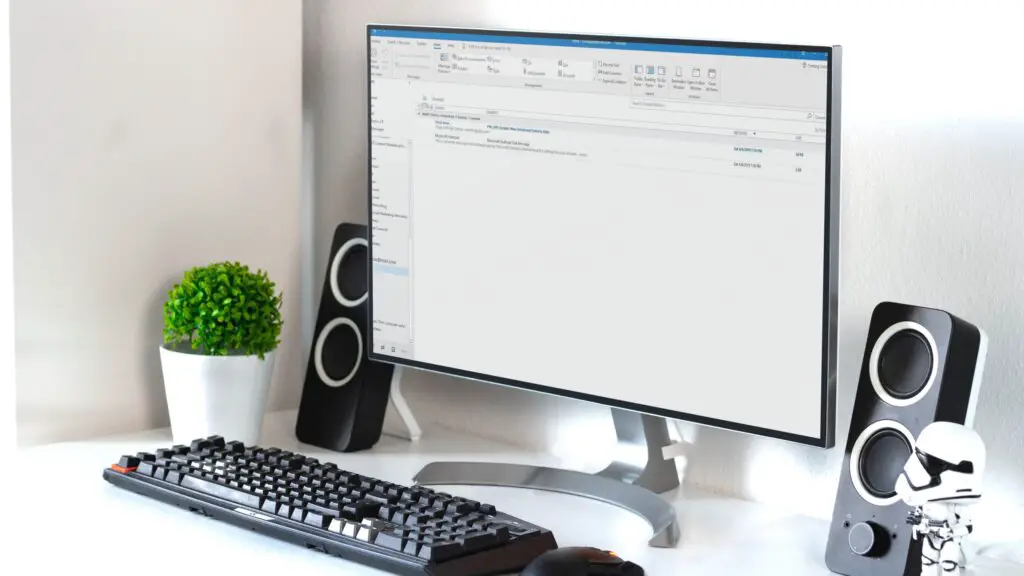
Em contas IMAP, as mensagens não são excluídas imediatamente quando você pressiona a tecla Delete nem movidas para a pasta Lixeira. Em vez disso, essas mensagens são “marcadas para exclusão” até que você remova a pasta. As mensagens marcadas para exclusão no Microsoft Outlook ficam acinzentadas com uma linha tachada, mas ainda estão visíveis. Se você não quiser ver essas mensagens, diga ao Outlook para ocultá-las. As instruções neste artigo se aplicam ao Outlook 2019, Outlook 2016, Outlook 2013, Outlook 2010 e Outlook para Microsoft 365.
Ocultar mensagens tachadas no Outlook
Configure o Outlook para ocultar mensagens excluídas de pastas IMAP em vez de mostrar essas mensagens com uma linha no texto.
-
Abra a pasta onde deseja ocultar as mensagens tachadas, como a pasta Caixa de entrada.
-
Vou ao Visualizar aba.
Lifewire
-
No Visão atual grupo, selecione Mudar vista.
Lifewire
-
Selecione Ocultar mensagens marcadas para exclusão.
Lifewire
-
Selecione Aplicar a Visualização Atual a Outras Pastas de Correio se desejar que essa alteração funcione com suas outras pastas e subpastas de e-mail.
Se o painel de visualização estiver desligado durante esta mudança, selecione Visualizar > Painel de leitura para habilitá-lo.
